Mit iOS 18 ändert sich das iPhone Control Center radikal und Sie können es nur noch bearbeiten

Mit der Ankunft voniOS 18iPhone-Nutzern stehen viele neue Funktionen zur Verfügung.iOS 18 ist das am besten anpassbare iPhone-Betriebssystemder Geschichte, einschließlichein neues KontrollzentrumDas ist jedem anderen Apple-Smartphone überlegen, das es je gab, da jeder Benutzer es nach seinem Geschmack und seinen Bedürfnissen gestalten kann.
Das NeueDas iOS 18 Control Center hat nicht nur sein Aussehen verändert, es enthält auch neue Funktionen und Symbole. Früher standen nur eine Handvoll Verknüpfungen zur Verfügung, heute gibt es mehr als 100 Optionen, einschließlich der Möglichkeit, jede App zu öffnen.
Wichtigste neue Funktionen des iOS 18 Control Center
Das neue iOS 18 Control Center hat einen wichtigen Beitrag geleisteteinen Sprung nach vorne in puncto Funktion und Design. Nach vielen Jahren der kaum Veränderung hat Apple praktisch alles verbessert.
Neues Design
Es wird sichtbar, sobald Sie von der oberen rechten Ecke des iPhones nach unten wischen. ErDas Design des iOS 18 Control Centers hat sich geändert- Die Symbole sind jetzt rund und wir können sie nach Belieben gruppieren. Ein einheitlicheres Design, da wir zuvor runde und andere quadratische Symbole hatten.
Mir gefällt das neue Control Center sehr gut, ein notwendiges Facelift, das mehrere Anpassungsoptionen ermöglichtpic.twitter.com/KWyGdKyiyU
— Ángel Roca (@angelr191)10. Juni 2024
Mehrere Bildschirme
Eine der tollen neuen Funktionen des iOS 18 Control Center ist das jetztWir haben mehrere Bildschirme, auf die wir zugreifen können, indem wir nach oben und unten schieben. Standardmäßig haben wir einen Bildschirm mit unseren personalisierten Bedienelementen, einen anderen mit Musik, einen anderen mit Wohnaccessoires (falls wir welche haben) und einen letzten, der auf Verbindungseinstellungen spezialisiert ist.
Greifen Sie auf neue Gruppen von Steuerelementen zu, indem Sie auf dem Startbildschirm nach unten wischen.
Aber das Beste von allem ist, dass wir es könnenSie können Bildschirme im Control Center verschieben, löschen oder neue erstellenmit den Einstellungen, die uns am besten gefallen, was das Kontrollzentrum zu einem viel leistungsfähigeren und persönlicheren Tool auf dem iPhone macht.
Möglichkeit zum Verschieben, Löschen und Ändern der Größe aller Symbole
Dies war in früheren Versionen undenkbar. Es gabControl Center-Symbole, die wir nicht ändern konntenund sie erschienen immer dort. Jetzt können wir sie nicht nur verschieben, wohin wir wollen, sondern auch vollständig entfernen und die Größe jedes Control Center-Symbols ändern.
Ordnen Sie Steuerelemente an und ändern Sie ihre Größe. Verteilen Sie sie nach Ihren Wünschen, vergrößern Sie sie oder erstellen Sie eigene Gruppen, um sie immer zur Hand zu haben.
Viele weitere Einstellungen verfügbar
Wir haben verfügbarMehr als 100 verschiedene Steuerelemente, die wir in das iOS 18 Control Center integrieren können, bevor sie kaum zwanzig Jahre alt waren und viele Funktionen ausgelassen wurden. Es gibt jetzt coole Einstellungen wie das Ändern der Textgröße, das Öffnen einer App, separate Einstellungen für Verbindungen wie Bluetooth oder mobile Daten und vieles mehr. Sogar Apps können Symbole für das Kontrollzentrum erstellen.
Aus-Taste
Beim Öffnen des iOS 18 Control Center haben wir einneue Schaltfläche im oberen rechten Bereich des Bildschirms, über die wir das iPhone ausschalten können. Dies ist möglicherweise eine schnellere Möglichkeit, das Gerät auszuschalten.
So bearbeiten Sie das iOS 18 Control Center
Sohnviele neue Funktionen verfügbar, aber das Beste daran ist, dass das iOS 18 Control Center viel anpassbarer ist, sodass jeder Benutzer es nach seinen Wünschen gestalten kann.
So fügen Sie Steuerelemente zum Kontrollzentrum hinzu
Apple hat den Weg geändertFügen Sie Steuerelemente zum Kontrollzentrum hinzu, was jetzt viel intuitiver erfolgt:
- Wischen Sie im Kontrollzentrum auf Ihrem iPhone nach unten.
- Tippen Sie oben links auf das „+“-Symbol. Sie können den Bildschirm auch gedrückt halten.
- Tippen Sie unten auf „Steuerelement hinzufügen“.
- Wählen Sie das Steuerelement aus, das Sie hinzufügen möchten.
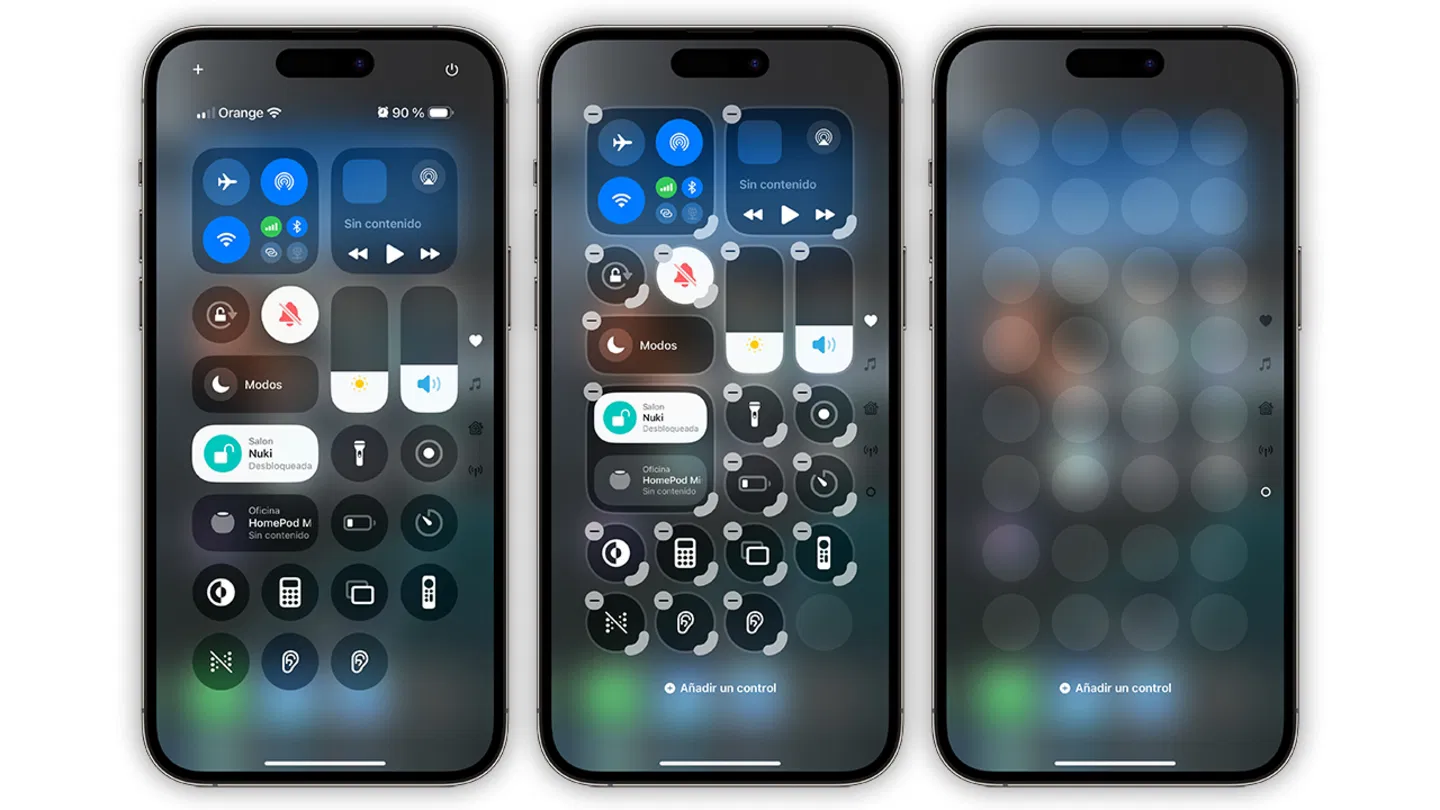
Das iOS 18 Control Center ermöglicht viele Anpassungsmöglichkeiten
So entfernen Sie Steuerelemente aus dem Kontrollzentrum
Entfernen Sie Steuerelemente aus dem KontrollzentrumEs ist so einfach wie das Entfernen von Apps vom iPhone-Startbildschirm. Folgendes sollten Sie tun:
- Wischen Sie im Kontrollzentrum auf Ihrem iPhone nach unten.
- Tippen Sie oben links auf das „+“-Symbol. Sie können den Bildschirm auch gedrückt halten.
- Tippen Sie auf das „-“-Symbol für das Steuerelement, das Sie entfernen möchten.
So ändern Sie die Größe eines Control Center-Symbols
Eine weitere der neuen Funktionen des Control Centers ermöglicht unsÄndern Sie die Größe eines Symbolsdass wir hinzugefügt haben. So können Sie es machen:
- Wischen Sie im Kontrollzentrum auf Ihrem iPhone nach unten.
- Tippen Sie oben links auf das „+“-Symbol. Sie können den Bildschirm auch gedrückt halten.
- Tippen Sie auf das Symbol in der unteren rechten Ecke, das vergrößert angezeigt wird.
- Wischen Sie nach außen, um es zu vergrößern, oder nach innen, um es zu verkleinern.
Das Bearbeiten der Symbole im Kontrollzentrum ist wirklich einfach und Sie können die Größe sehr schnell ändernpic.twitter.com/lW50g3sxao
— Ángel Roca (@angelr191)11. Juni 2024
So fügen Sie Bildschirme oder Steuerelementgruppen zum Control Center hinzu oder entfernen sie
Das iOS 18 Control Center verfügt über mehrere Bildschirme oder, wie Apple sie nennt, Kontrollgruppen. Wir bewegen uns zwischen ihnen, indem wir nach oben und unten wischen, und im linken Bereich haben wir Schnellzugriffssymbole. aber dieseSiebe können entfernt oder weitere hinzugefügt werdennach unserem Geschmack:
- Wischen Sie im Kontrollzentrum auf Ihrem iPhone nach unten.
- Tippen Sie oben links auf das „+“-Symbol. Sie können den Bildschirm auch gedrückt halten.
- Tippen Sie auf den Kreis rechts, um einen neuen Bildschirm hinzuzufügen.
- Um einen Bildschirm aus dem Kontrollzentrum zu entfernen, entfernen Sie einfach alle darauf befindlichen Steuerelemente.
So legen Sie im Control Center eine Bluetooth- oder mobile Dateneinstellung fest
Für diese Einstellungen gibt es im Kontrollzentrum ein eigenes „Widget“, das verschiedene Steuerelemente gruppiert. AberMit iOS 18 können wir ein Symbol erstellen, um Bluetooth oder mobile Daten direkt auszuschaltenaus dem Kontrollzentrum.
- Wischen Sie im Kontrollzentrum auf Ihrem iPhone nach unten.
- Tippen Sie oben links auf das „+“-Symbol. Sie können den Bildschirm auch gedrückt halten.
- Wählen Sie das Bluetooth- oder Mobile-Data-Symbol aus, um sie an der gewünschten Stelle zu platzieren.
ErDas Control Center ist eine der Stärken von iOS 18. Ein sehr wichtiger Bereich des iPhones, der mit dem neuen Update erheblich verbessert wird und es Ihnen ermöglicht, das Kontrollzentrum zu erstellen, das Sie am meisten benötigen.
Du kannst folgeniPadisiertInFacebook,WhatsApp,Twitter (X)konsultieren oder konsultierenunser Telegram-Kanalum über die neuesten Technologienachrichten auf dem Laufenden zu bleiben.
